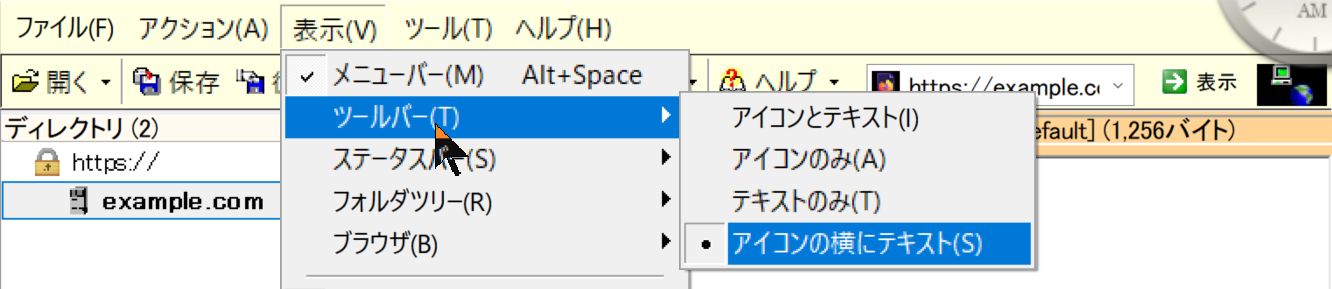起動直後の画面の問題(解決済み)
この問題は最新版 Ver.0.9.9.22 β54 の公開(2021年5月10日)によって完全に解決しました。最新版は現在、下記サイトからダウンロードすることができます。
- URLを入力すると、ウェブサイト構造を解析して階層構造を取得、エクスプローラー風にサイトを閲覧できるソフト - フリーソフト100
- 「Website Explorer 」サイトの階層構造などを調査 - 窓の杜
- ウェブサイトの情報を階層表示する サイト丸ごとダウンロードも可能 - Vector
以下の記事は2021年4月12日時点のものです。
Website Explorer を起動後、メイン画面の表示が少しおかしいというご連絡をユーザーの方からいただくことがあり、こちらでも確認しております。
ソフトに添付の Readme.txt やヘルプの「本バージョンについて」に記載した通り、Website Explorer は起動時に、旧梅ちゃん堂のサーバーに最新版の更新情報を問い合わせる仕組みになっており、旧梅ちゃん堂は2020年3月で終了したので当初は問題ありませんでした。
しかしその後、廃止したはずのドメインが他の人によって使用されていることが分かりました。つまり、メイン画面に表示されているのは、そのサイトで存在しないファイルへのリクエストに返される(いわゆる 404 File Not Found)画面なのです。
ですので Website Explorer の起動時にの画面が出ても、気にせずに使用してください。探査を開始するにはアドレスバーに URL を入れて開始ボタンをクリック(もしくは設定ボタンで設定してから開始ボタンをクリック)、登録済みデータは復元ボタンをクリックしても見ることができます。
どうしても起動時のメイン画面を表示したくない場合は、コマンドラインからWebsite Explorer を起動する方法があります。例えば、
(A) には Website Explorer の実行ファイル WEBEX.exe がある場所をフルパスで書きます(念のためにダブルクオーテーションで囲みます)。(B) には探査開始の URL を書きます。手っ取り早い方法は WEBEX. exe のショートカットを作成し、「プロパティ」-「リンク先」で指定するやり方です。
Website Explorer が起動すると、いきなり探査を開始しますが、それを回避したければ、PC内の適当な HTML ファイルのパスを(B) に指定してください(この場合もダブルクオーテーション囲み推奨)。
ただし Website Explorer には探査データを自動でバックアップする機能があり、バックアップデータを復元する場合はどうしても起動時のメイン画面を開かなければなりません。探査を一度でも実行すればバックアップデータが保存されます。バックアップデータが保存されている場合は Website Explorer を起動後、メイン画面を下方向にスクロールすると、末尾近くに図のように「!最後に探査を実行した未登録のデータがあります。」と書かれたエリアが見つかるはずです。 (起動直後には表示されていないかも知れません。30秒~1分くらい待ってから一番下までスクロールしてみてください。)
これだけだと何もできませんが、「開始アドレス:」のURLの少し右横にマウスカーソルを合わせると、
上図のように「復元する」というリンクが現れるので、そこをクリックすれば前回探査したデータが復元されます。
この機能は特に探査の途中でアベンドしたときや、途中で終了したけど名前を付けて保存しなかった場合などに、次回起動時に復元できるので絶対便利です。
2021/11/18 更新